page setup in notepad notepad page setup notepad practice sheet how to compare files in notepad notepad page नोटपैड का चित्र ms word me page setup kaise kare page setup नोटपैड में कोई भी काम शुरु करने से पहले हमे तैयार किए जाने वाले डॉक्युमेंट का साइज जरूर पता होना चाहिए. ऐसा होने पर उसे प्रिंट करने में कोई दिक्कत नही आती है. वैसे आप यह काम डॉक्युमेंट तैयार हो जाने के बाद भी कर सकते हैं.
इस ट्युटोरियल में हम अपको नोटपैड में पेज सेटप करने के बारे में ही जानकारी दें रहे है. Notepad मे Page Setup करने के बारे में हमने नीचे Step-by-Step विस्तार से बताया है. हमे उम्मीद है कि आप इन steps को पढकर Notepad मे आसानी से Page Setup कर पाएंगे. तो आइए Notepad में Page Setup करते है.
Notepad में Page Setup करने का तरीका
Step: #1 – Notepad ओपन कीजिए
सबसे पहले Notepad को Open करिए. इसे ओपन करने के लिए आप वही तरीका आजमाए जिस तरह आप अन्य कम्प्यूटर प्रोग्राम्स को ओपन करते हैं.
Step: #2 – File Menu पर जाएं
नोटपैड ओपन करने के बाद आपको मेनू बार पर जाकर File Menu पर क्लिक करना है. ताकि आपके सामने फाइल मेनू ओपन हो जाएं.
Step#3 – Page Setup पर जाएं
फाइल मेनू ओपन होने के बाद अब आपको यहां से Page Setup पर क्लिक करना है. ऐसा करने पर आपके सामने नोटपैड का Page Setup Dialog Box खुल जाएगा. जिसे आप नीचे देख सकते हैं.
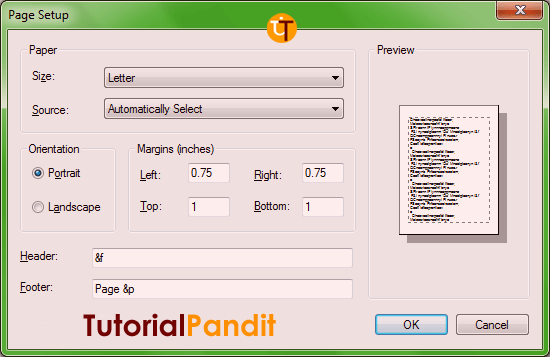
Step: #4 – Page Setup करें
यहाँ से आप Notepad Document के लिए Page Size, Margin, Orientation, Header & Footer आदि की Setting आसानी कर सकते है. जिसकी जानकारी नीचे दी जा रही है.
Paper: – यहां आपको दो सेटिंग्स मिलेगी. पहली, Size से आपको पेपर का साइज चुनना है. यहां पर आपको विभिन्न बने बनाए साइज मिलते हैं. सबसे ज्यादा लोकप्रिय पेज साइज A4 होता है. आप भी इसे ही चुने. अगर, कोई विशिष्ट जरूरत है तब आप जरूरत के अनुसार पेज साइज चुने. दूसरा, Source को आप ऐसा ही रहने दें.
Orientation: पेज पर किस तरह कंटेट टाइप किया जाएगा. यह आप Page Orientation से तय करते हैं. यहां पर आपको दो विकल्प मिलते हैं. पहला, Portrait, यह लम्बवत पेज होता है जिसमें कंटेट ऊपर से नीचे की तरफ लिखा जाता है. दूसरा, Landscape, इसमें कंटेट पेज की चौड़ाई की तरफ से शुरु होता है. आम भाषा में इसे आड़ा पेज भी कहते हैं.
Margins: स्कूल में आपने हासिया के बारे में जरूर पढ़ा होगा. इसी हासिया को मार्जिन के नाम से जाना जाता है. कंटेट के अलावा दाएं-बाएं और ऊपर-नीचे जो खाली जगह होती है, वह मार्जिन कहलाती है. इसकी सेटिंग्स आप इस विकल्प द्वारा करते हैं.
Header & Footer: नोटपैड में हैडर & फूटर लगाने के लिए आप इस सेटिंग्स का इस्तेमाल करें. यदि आपको नोटपैड डॉक्युमेंट में हैडर & फूटर लगाना पड़ जाए तब आप इस सेटिंग्स को यहां से कर सकते हैं.
यह सारी सेटिंग्स करने के बाद आप सबसे नीचे मौजूद OK पर क्लिक करके सारी सेटिंग्स अप्लाई कर दें. आपका पेज सेटप का कार्य पूरा हो जाएगा.
आपने क्या सीखा?
इस Tutorial में हमने आपको Notepad में किसी File/Document का Page Setup करने के बारे में बताया है. हमे उम्मीद है कि आपके लिए यह Tutorial उपयोगी रहा है. और इसे पढने के बाद आप आसानी से Notepad Document का Page Setup कर पाऐंगे.
#BeDigital












Who is the father of notepad?
Hello Sir This Is Sid Rahul
I wants to say that about the source in notepad menu ?
राहुल जी, आप क्या कहना चाहते है? हमें कुछ समझ नही आ रहा है?